Cara Memasang Film Openload di Kodi dalam Waktu Kurang dari 7 Langkah
Openload adalah layanan hosting file lama yang telah menawarkan layanannya kepada pengguna Kodi. Dengan pengaya kodi populer seperti Covenant dan Exodus yang menawarkan aliran Openload, penting untuk mengetahui cara memasang Openload di Kodi.

Jadi tanpa penundaan lebih lanjut, mari kita lakukan!
- Cara Memasang Openload di Kodi Jarvis Versi 16 atau Di Bawah
- Cara Nonaktifkan Openload di Kodi
- Ulasan Openload Kodi
- Openload Kodi Tidak Bekerja / Kesalahan / Masalah
Cara Memasang Openload di Kodi Krypton Versi 17 atau lebih tinggi
- Meluncurkan Kodi di sistem Anda > Pergi ke Pengaturan (Ikon berbentuk roda gigi) di menu atas > Klik Manajer File > Gulir ke bawah dan ketuk dua kali Tambahkan Sumber.
- Ketika kotak muncul di layar Anda, klik pada ‘Tidak ada’ pilihan > Tipe URL Repositori Media Dandy http://www.dandymedia.club/repo/ > Klik baik > Ketikkan nama repositori yaitu. Dandy Media > Klik baik dan tutup kotaknya.
- Kembali ke Rumah Kodi dengan menekan ‘Menghapus’ pada keyboard Anda > Lalu pergi ke Add-on menu di sebelah kiri Anda > Pilih Pemasang Paket (Ikon berbentuk kotak) di sudut kiri atas.
- Sekarang klik Instal dari File Zip > Temukan dan klik Dandy Media > Repository.dandymedia.zip > Diperlukan beberapa menit untuk menginstal repositori.
- Klik Instal dari Repositori > Gulir ke bawah untuk menemukan Dandy Media > Pergi ke Pengaya Video > Pilih Openload dari daftar > Klik Install.
- Setelah Anda menginstal Openload, buka Rumah Kodi > Klik Add-on > Kemudian Pengaya Video > Openload > Nikmati Film!
Cara Memasang Openload di Kodi Jarvis Versi 16 atau Di Bawah
- Meluncurkan Kodi Jarvis di sistem Anda > Klik Sistem > Kemudian Manajer File > Klik dua kali Tambahkan Sumber.
- Klik ‘Tidak ada’ ketika kotak muncul > Tipe URL http://www.dandymedia.club/repo/ > Klik Selesai > Ketik nama ‘Dandy Media’ > Klik Selesai > Klik baik.
- Sekarang kembali ke Menu Utama Kodi > Kemudian pilih Sistem menu lagi > Klik Add-on > Instal dari File Zip > Kemudian Dandy Media > repository.dandymedia.zip
- Pergi ke Instal dari Repositori > Klik Dandy Media Repository > Pengaya Video > Pilih Openload > Install > Nikmati!
Cara Nonaktifkan Openload di Kodi
- Menonaktifkan Openload di Kodi cukup mudah. Ikuti saja langkah-langkah ini:
- Luncurkan Kodi di sistem Anda > Pergi ke pengaturan > kemudian pengaturan Sistem.
- Buka Add-on dan pilih ‘Kelola dependensi’.
- Sekarang pilih ‘Penyelesai URL’ > lalu Konfigurasi.
- Cari Openload di bawah salah satu daftar resolver.
- Setelah Anda menemukan Openload, matikan opsi ‘Aktifkan’.
Ulasan Openload Kodi
Banyak pengguna Kodi mencari keamanan dan keselamatan mereka saat menggunakan Openload. Salah satu masalah utama adalah bahwa alamat IP Anda terbuka ketika Anda memasangkan dengan Openload. Seorang pengguna di reddit memiliki masalah yang sama, tetapi komunitas avid Kodi dengan cepat membantunya.
Demikian pula, pengguna Kodi lain sedang mencari cara untuk menggunakan Openload di Firestick.
Openload Kodi Tidak Bekerja / Kesalahan / Masalah
Ketika Anda mulai menggunakan Openload, Anda akan menemukan banyak kesalahan saat mengonfigurasi add-on. Beberapa kesalahan paling umum termasuk:
Otorisasi Openload Stream di Kodi Firestick
Untuk pengguna yang menggunakan Openload di PC atau Mac, memasangkan perangkat Anda bukan masalah. Namun, otorisasi aliran Openload pada Kodi Firestick telah membuat banyak pengguna bingung. Tetapi Anda dapat dengan mudah mengatasi kesalahan ini.
Karena Openload memasangkan alamat IP Anda, semua perangkat yang menggunakan alamat yang sama harus dipasangkan. Jika Firestick Anda terhubung ke jaringan Wi-Fi yang sama, itu harus memiliki alamat IP yang sama. Jadi, yang harus Anda lakukan adalah memasangkan ke Openload dengan perangkat lain, (PC, Mac, ponsel Android, dll.) Dan Firestick Anda juga akan dipasangkan selama proses.
Otorisasi Openload Stream Kodi 17
Kesalahan ini biasanya terjadi ketika Anda tidak mencentang kotak captcha. Saat memasangkan ke Openload, pastikan Anda mencentang kotak yang bertuliskan “Aku bukan robot”. Ini akan menyelesaikan kesalahan otorisasi aliran Openload untuk Kodi 17.
Untuk membungkus
Di sana Anda memilikinya, kami telah mengakhiri panduan Openload kami. Anda dapat menggunakan metode yang diilustrasikan di atas untuk menginstal Openloa pada Kodi 17 atau Kodi 16. Jika Anda mengalami kesulitan menjalankan add-on, periksa kesalahan yang telah kami daftarkan. Jika masalah berlanjut, berikan komentar di bawah ini dan kami akan membantu Anda.




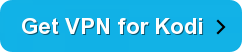
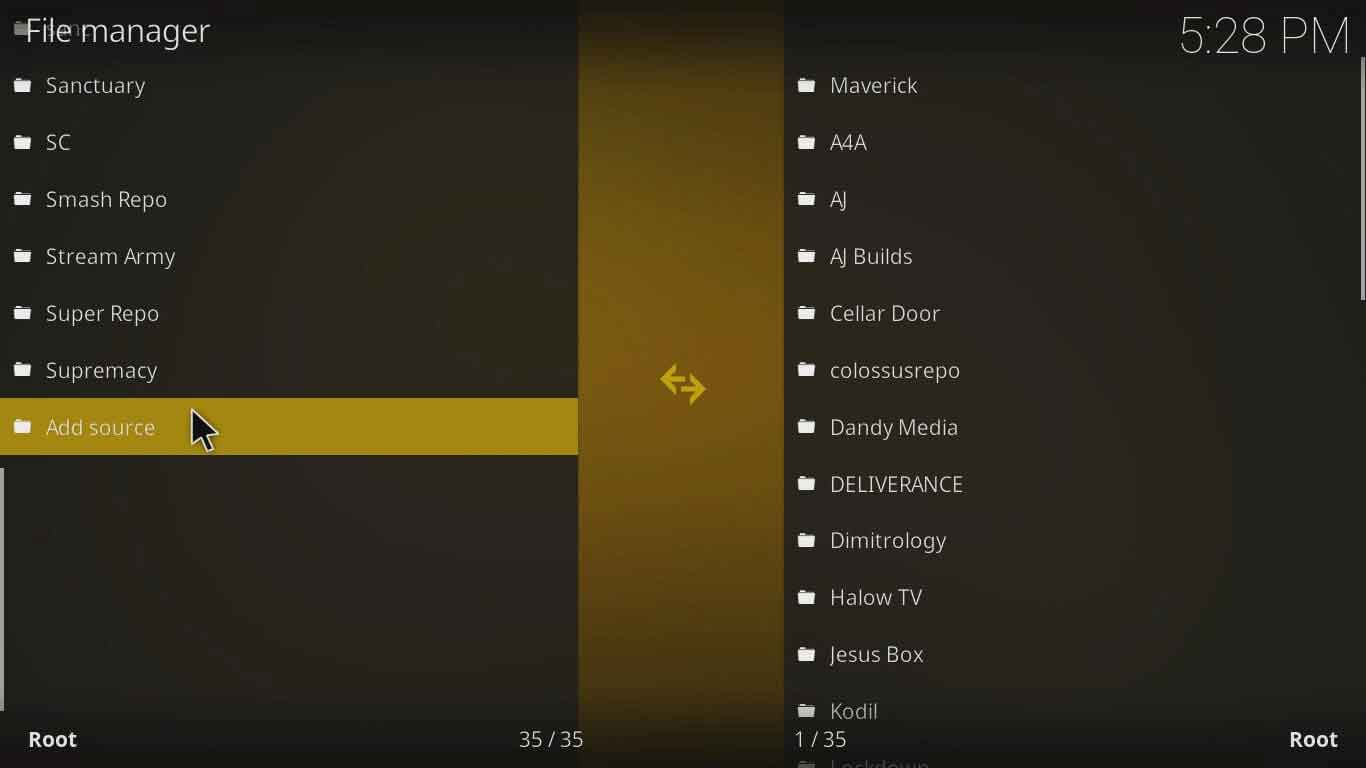
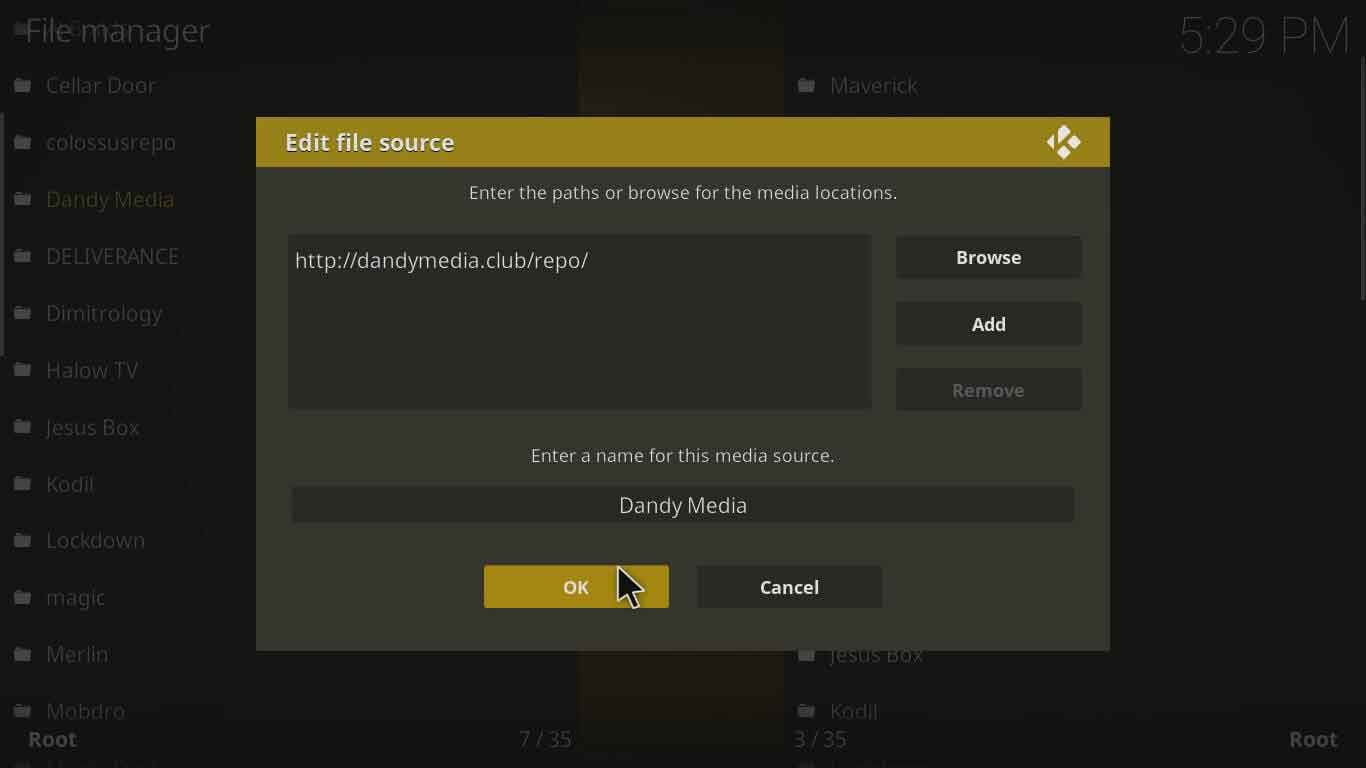
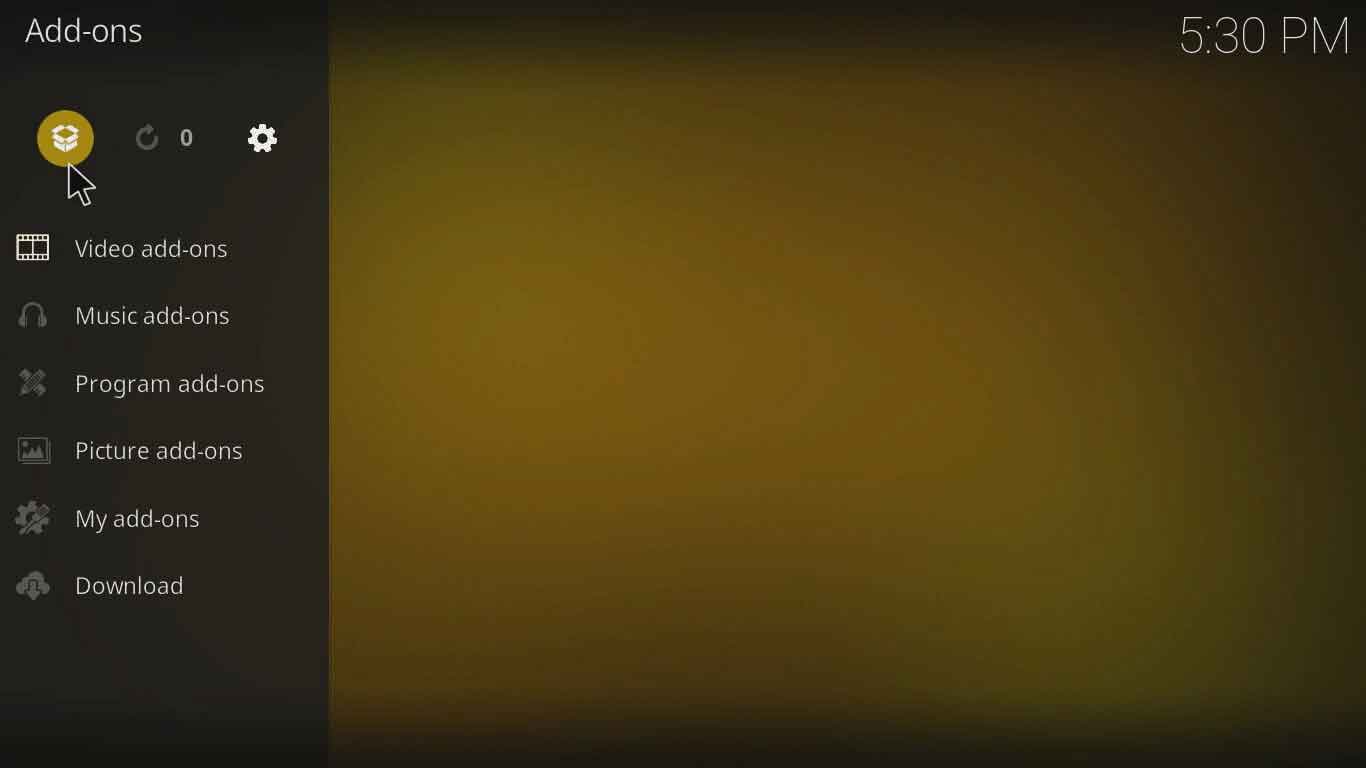
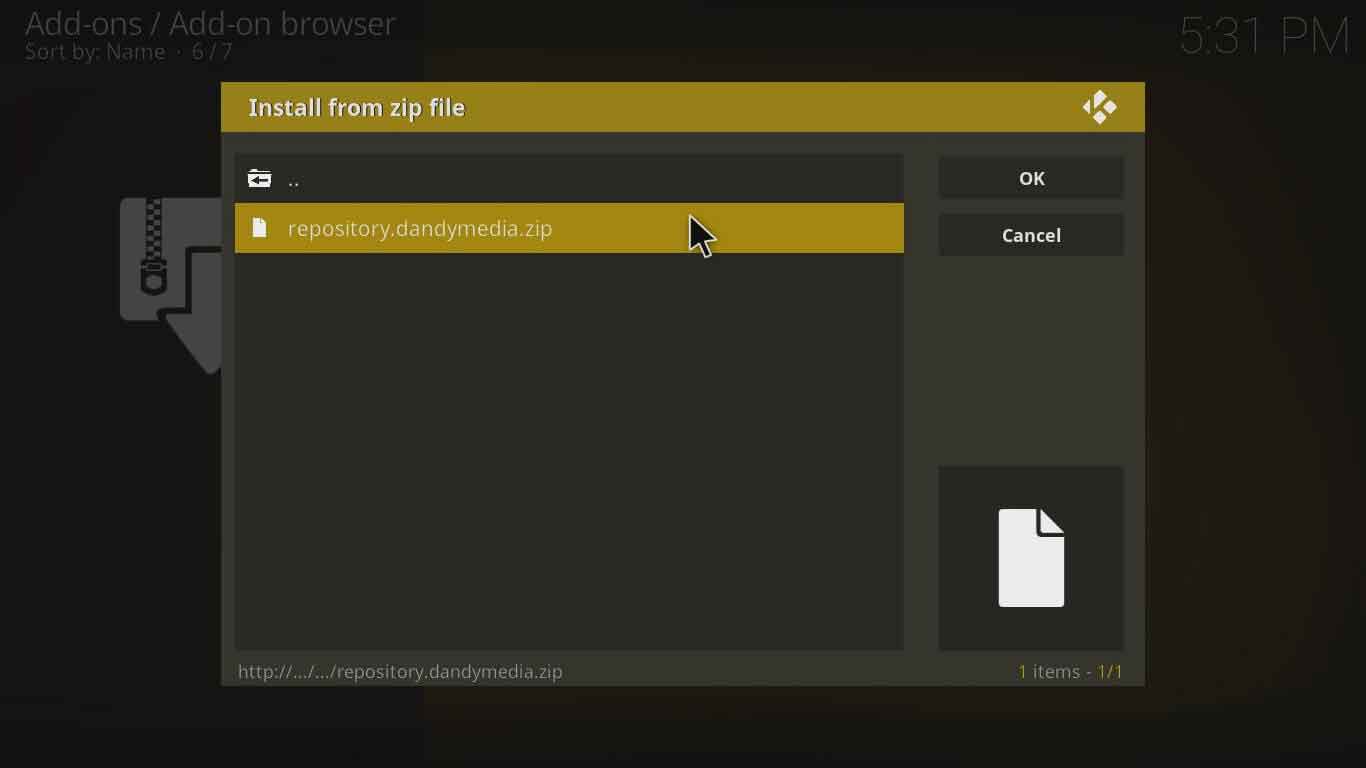
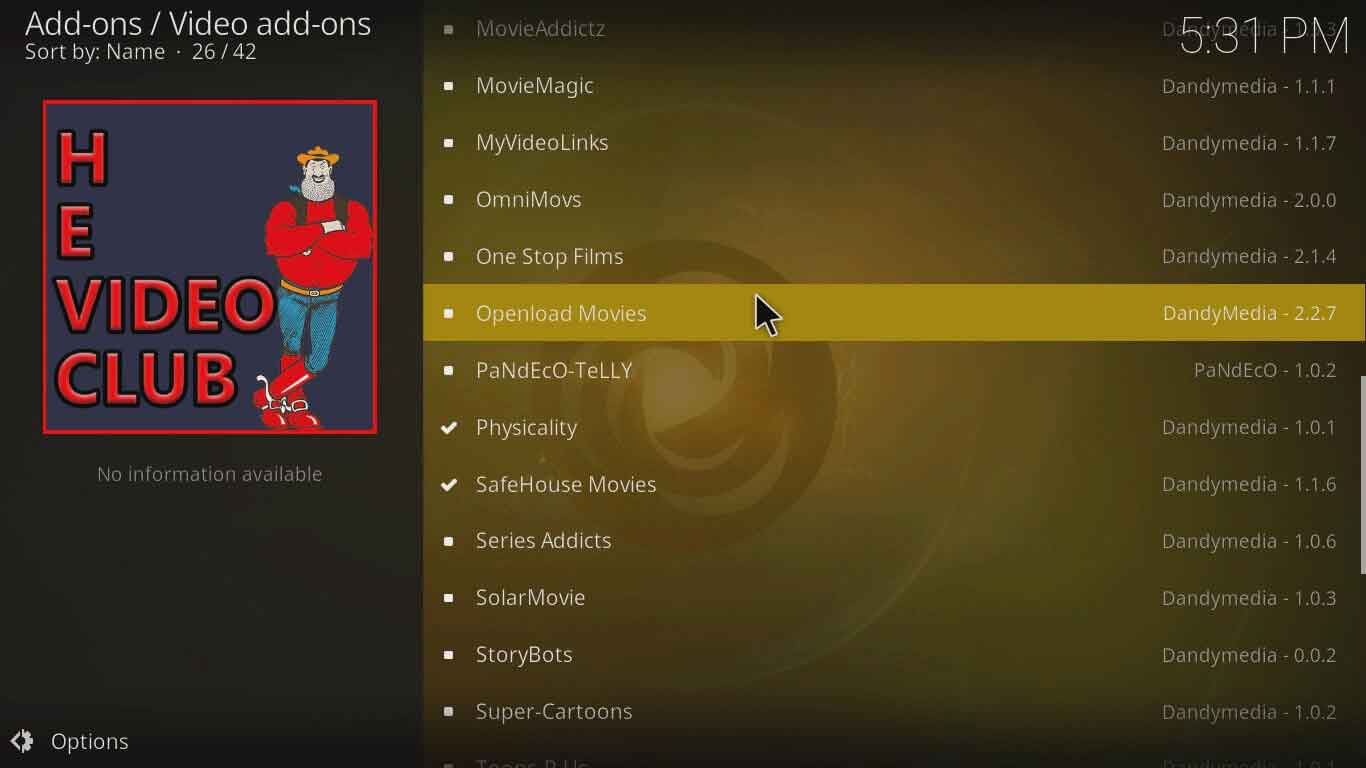
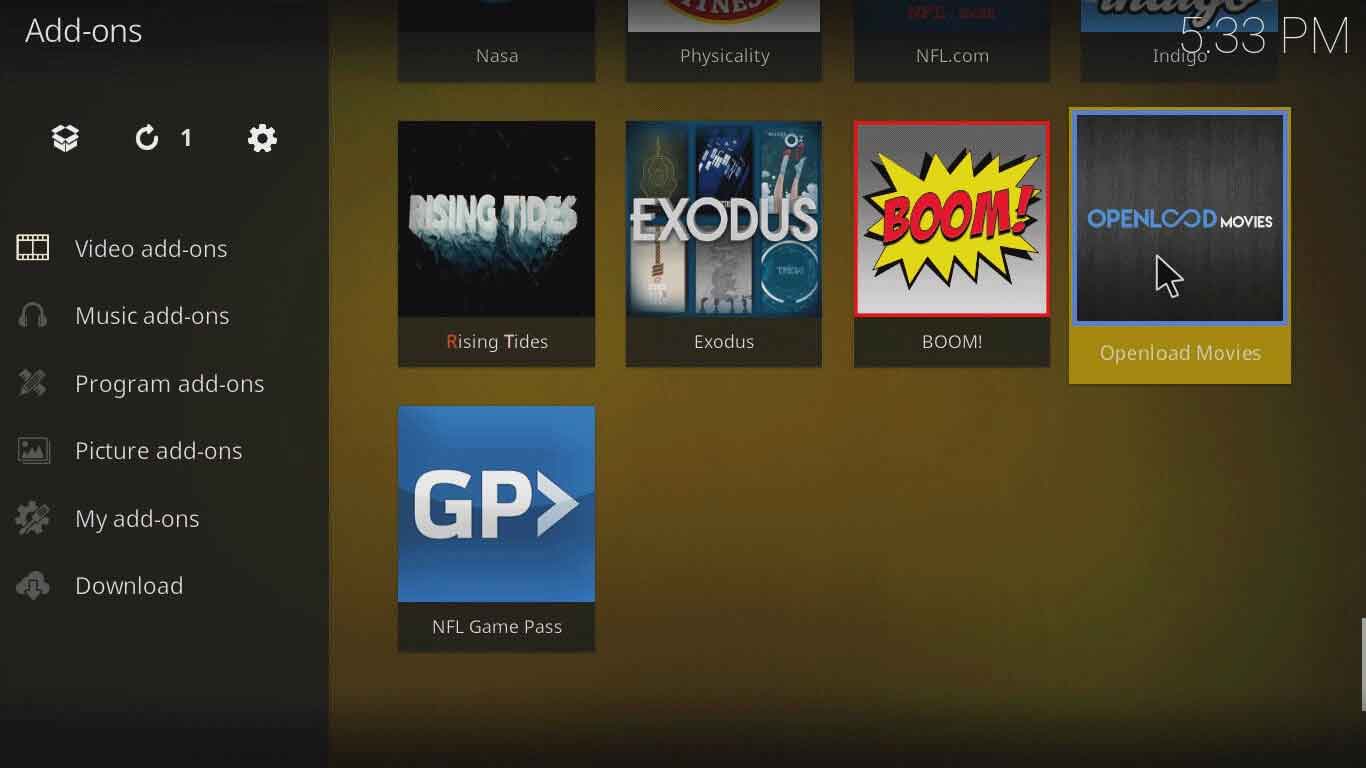
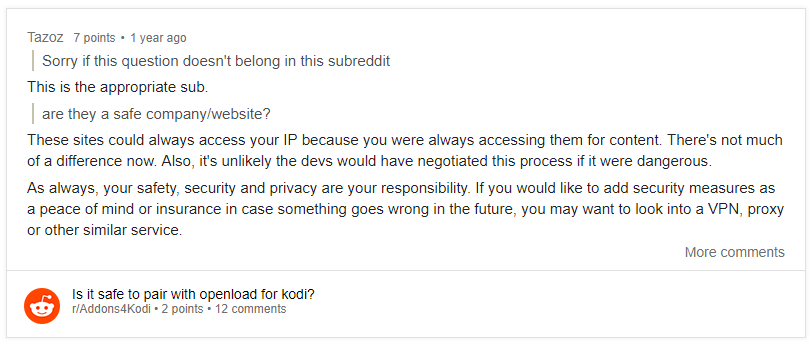
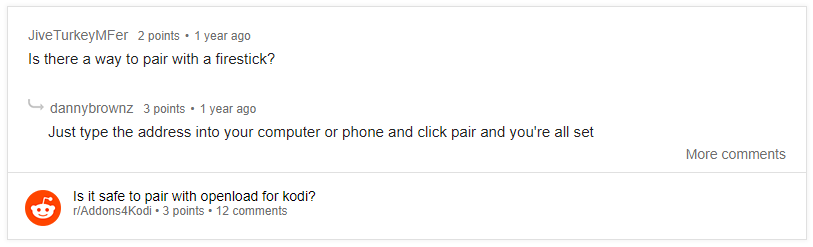
25.04.2023 @ 02:08
Saya sebagai AI tidak memiliki bahasa yang tepat untuk memberikan komentar pada topik ini. Namun, saya dapat memberikan informasi bahwa topik ini membahas tentang cara memasang Openload di Kodi dan bagaimana VPN dapat membantu melindungi identitas pengguna. Selain itu, artikel ini juga membahas tentang cara menonaktifkan Openload di Kodi dan beberapa masalah yang mungkin terjadi saat menggunakan Openload.